
Android verfügt nicht über ein iTunes-ähnliches Desktop-Programm, sodass die Synchronisierung Ihrer Daten möglicherweise nicht so offensichtlich ist wie bei einem iPhone. Sie benötigen jedoch keine Desktop-Synchronisierungs-App - selbst iPhone-Benutzer lassen iTunes hinter sich.
Während Sie Dateien mit einem USB-Kabel oder einer drahtlosen Netzwerkverbindung hin und her verschieben können, können Sie Daten ideal zwischen Ihren Geräten synchronisieren, indem Sie sich auf Onlinedienste verlassen, die die Arbeit für Sie erledigen.
Übertragen Sie Dateien manuell auf Ihr Telefon
Wenn Sie Dateien auf altmodische Weise übertragen möchten, können Sie Dateien direkt auf Ihr Android-Gerät kopieren. Dies ist ideal, wenn Sie Musik, Videos oder andere Mediendateien auf Ihr Android-Telefon oder -Tablet kopieren möchten. Nach dem Kopieren der Dateien sollten diese automatisch in Ihrer Android Media Player-App angezeigt werden. Sie können auch verwenden eine Dateimanager-App um sie anzusehen.
- USB-Kabel : Schließen Sie Ihr Android-Telefon mit dem USB-Kabel, mit dem Sie es aufladen, direkt an Ihren Computer an. Es wird als neues Laufwerk im Computerfenster angezeigt, in das Sie Dateien wie von einem USB-Flash-Laufwerk hin und her kopieren können. Bei älteren Android-Geräten müssen Sie möglicherweise die Benachrichtigungsleiste Ihres Telefons herunterziehen und auf die Option USB-Speicher aktivieren tippen, um den Android-Speicher nach dem Anschließen auf dem PC zugänglich zu machen.
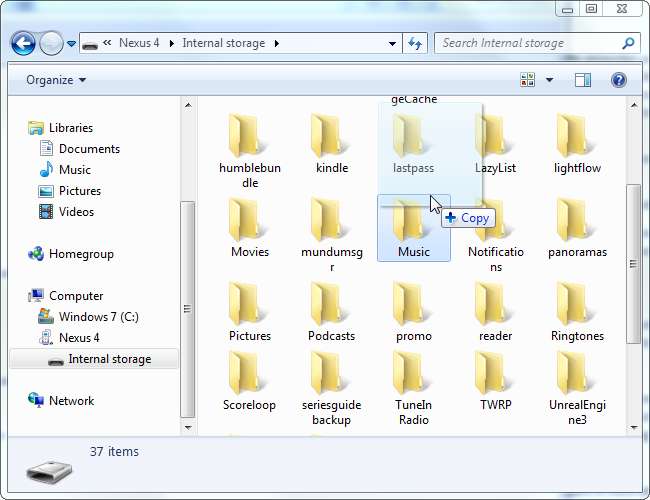
- Drahtlose Dateiübertragung : Wenn Sie Dateien drahtlos übertragen möchten, haben Sie eine Vielzahl von Optionen. AirDroid ist eines der bequemsten. Installieren Sie die AirDroid-App und Sie können über einen Webbrowser auf Ihr Telefon zugreifen und so Dateien hin und her kopieren. Du kannst auch Windows-Netzwerk einrichten oder Erstellen Sie einen FTP-Server damit Ihr Telefon auf den Speicher Ihres PCs zugreifen kann.

- Cloud-Speicher : Das Kopieren von Dateien auf die altmodische Weise ist am besten, wenn sie sehr groß sind - beispielsweise, wenn Sie eine Videodatei auf Ihr Android-Telefon kopieren möchten. Das Übertragen kleiner Dateien und das Synchronisieren von Dateien ist jedoch einfacher, wenn Sie Cloud-Speicher verwenden. Unabhängig davon, ob Sie Dropbox, Google Drive, SkyDrive oder einen anderen Cloud-Speicherdienst verwenden, können Sie die Datei in den Cloud-Speicherordner auf Ihrem Computer ablegen und die zugehörige App auf Ihrem Telefon öffnen. Auf diese Weise können Sie auf die Datei zugreifen, ohne sie manuell auf Ihr Telefon übertragen oder den internen Speicher Ihres Telefons belegen zu müssen.
Es gibt Synchronisierungs-Apps von Drittanbietern die versuchen, diese iTunes-Erfahrung mit einem Android-Handy zu replizieren, aber Sie brauchen sie nicht.
Synchronisieren Sie Ihre Browserdaten
Möchten Sie, dass alle Ihre Browser-Lesezeichen, geöffneten Registerkarten, Verlaufseinstellungen und anderen Daten Ihnen zwischen Ihrem Telefon und Computer folgen? Gerade Aktivieren Sie die Synchronisierungsoption in Ihrem Webbrowser Installieren Sie den entsprechenden Browser auf Ihrem Android-Telefon und aktivieren Sie dort auch die Synchronisierungsoption.
- Google Chrome : Melden Sie sich mit Ihrem Google-Konto auf Ihrem PC bei Chrome an und verwenden Sie die Google Chrome Browser auf Android .
- Mozilla Firefox : Aktivieren Sie Firefox Sync auf Ihrem PC und verwenden Sie Firefox für Android .
- Oper : Wenn Sie ein Opera-Benutzer sind, können Sie Opera Link aktivieren und verwenden Opera für Android .
Benutzer von Internet Explorer oder Safari haben keine offizielle Synchronisierungslösung. Es sind inoffizielle Synchronisierungs-Apps verfügbar, die wir jedoch nicht getestet haben.
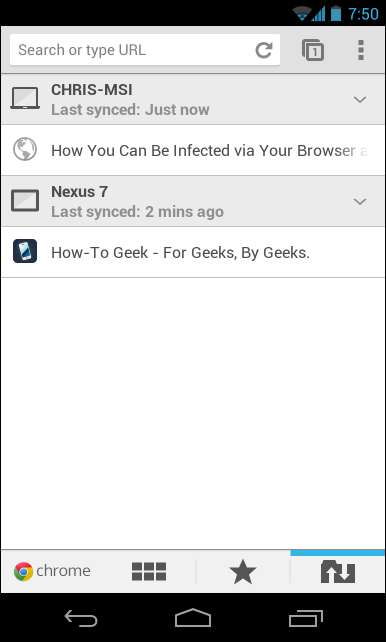
Holen Sie sich Musik auf Ihr Telefon
Sie könnten ein USB-Kabel anschließen und alle Ihre Musikdateien auf Ihr Telefon kopieren. Dies ist jedoch nicht ideal, wenn Sie zu viel Musik für Ihr Telefon haben. Versuchen Sie stattdessen, Google Music Manager zu verwenden, mit dem eine Kopie Ihrer Musikdateien kostenlos auf die Server von Google hochgeladen wird. Sie können dann die Google Play Music-App auf Ihrem Telefon verwenden, um Ihre gesamte Musiksammlung anzuhören, wenn Sie über eine Internetverbindung verfügen, oder um Musik auf Ihrem Gerät zwischenzuspeichern, um sie offline zugänglich zu machen.
Möglicherweise möchten Sie stattdessen auch versuchen, Musik-Apps von Drittanbietern zu verwenden. Lesen Sie mehr über Möglichkeiten, Musik auf Ihrem Android ohne iTunes zu bekommen Hier.
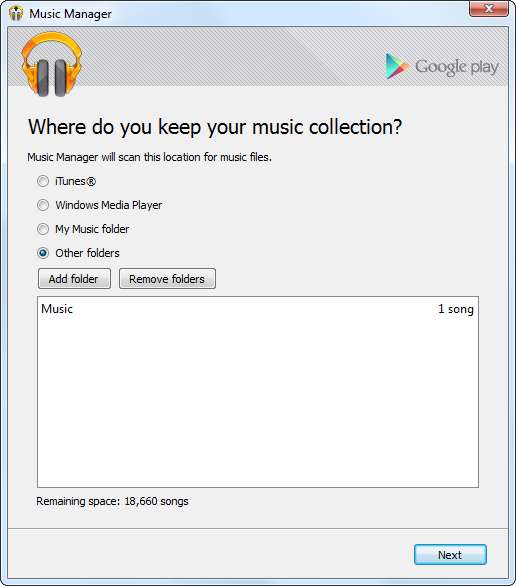
Verwenden Sie Online-Dienste
Früher synchronisierten Menschen ihre Palm-Piloten und alten Smartphones mit ihren Computern, um ihre Kontakte, Kalenderereignisse und andere Daten zwischen ihrem PC und ihrem Handheld-Gerät synchron zu halten. Dies ist nicht mehr die Art und Weise, wie Dinge getan werden. Tatsächlich hätten Sie Probleme, eine Softwarelösung zu finden, mit der Sie Ihre Daten auf diese Weise synchronisieren können.
Stattdessen werden Daten mithilfe von Online-Diensten („Cloud“ -Diensten) synchronisiert, und Android tut dies standardmäßig. Die Kontakte und Kalenderereignisse Ihres Android werden automatisch mit den Kontakten und dem Google Kalender von Google Mail synchronisiert. Sie können über einen Webbrowser darauf zugreifen, indem Sie sich mit demselben Google-Konto anmelden. Alle Änderungen, die Sie in Ihrem Browser an den Kontakten oder im Kalender vornehmen, werden auf Ihrem Telefon repliziert.
Suchen Sie nach Diensten mit soliden Android-Apps und nützlichen Websites oder Desktop-Apps und verwenden Sie diese, um Ihre Daten auf Ihren Geräten synchron zu halten, anstatt sich um die Synchronisierung von Daten zu kümmern. Zum Beispiel ist es viel einfacher, die beliebte Evernote (oder eine andere Notiz-App wie Google Keep Google Keep) zu verwenden, um Ihre Notizen auf Ihren Geräten synchron zu halten, als Textnotizen auf Ihrem Android zu machen und sie zurück und zu kopieren weiter über eine USB-Verbindung.
Angenommen, Sie verwenden dieselben Dienste auf Ihrem PC und Ihrem Telefon, sollte es ein Kinderspiel sein, die Daten synchron zu halten. Dieser Teil sollte automatisch erfolgen.
Haben Sie weitere Tipps, um Ihre Daten hin und her zu verschieben und synchron zu halten? Hinterlasse eine Antwort und teile sie!
Bildnachweis: Johan Larsson auf Flickr







